Grazie Clo posso tradotto questa bella tuts !!!
Min@
..... und eine Personen- und eine Hintergrundtube.
Ich arbeite mit PSP X9 - dieses TUT kann aber problemlos mit allen anderen Versionen gebastelt werden - zum einfacheren horizontal und vertikal spiegeln lest bitte diese Anleitung durch. Lieben Dank dafür Inge-Lore !!!
Filter:
PhotoEffex - Scanlines
Alien Skin Eye Candy 5: Impact - Glass, Perspective Shadow
Öffne die Tuben und die Maske. Importiere die Auswahlen in den Auswahlordner - das Preset min@_Clo importiert sich mit Doppelklick in den Filter.
Punkt 1:
Suche Dir eine helle Vordergrundfarbe - und eine dunklere Hintergrundfarbe - erstelle einen runden (Nova) Farbverlauf :
Öffne ein transparentes Bild - 900 x 600 Pixel - die Ebene mit dem Farbverlauf füllen.
Punkt 2:
Einstellen - Unschärfe - Gaußsche Unschärfe - Radius 3.
Effekte - Plugins - PhotoEffex - Scanlines :
Noch einmal wiederholen mit Haken drin bei Vertical Toggle.
Punkt 3:
Kopiere die Hintergrundtube - als neue Ebene einfügen - Größe anpassen und je nach Tube rechts oder links oben an den Rand schieben.
Ebene duplizieren - vertikal spiegeln - Zusammenfassen - nach unten zusammenfassen.
Ebene duplizieren - horizontal spiegeln und nach unten schieben - Transparenz auf 55% - so sieht es nun aus :
Punkt 4:
Neue Rasterebene - mit der HG Farbe füllen - Effekte - Plugins - PhotoEffex - Scanlines wie eingestellt mit und ohne Haken anwenden.
Ebenen - Neue Maskenebene - Maske aus Bild - Suche die Maske 1250181707_nikita_masques :
Zusammenfassen - Gruppe zusammenfassen.
Effekte - 3D Effekte - Schlagschatten :
Mit jeweils minus 2 wiederholen.
Mischmodus auf Überzug - Transparenz auf 87%.
Punkt 5:
Kopiere die Tube Elemento1 - als neue Ebene einfügen.
Kopiere die Tube Effetto Sinedots II - als neue Ebene einfügen - Mischmodus auf Überzug - Transparenz auf 65%.
Punkt 6:
Auswahl - Auswahl laden aus Datei - suche die Auswahl Clo7 :
Neue Rasterebene - mit dem Farbverlauf füllen.
Effekte - Plugins - Alien Skin Eye Candy 5: Impact - Glass - suche das Preset min@_Clo :
Effekte - Plugins - PhotoEffex - Scanlines wie eingestellt mit und ohne Haken anwenden.
Einstellen - Schärfe - Stark scharfzeichen - Effekte - 3D Effekte - Schlagschatten :
Auswahl aufheben - Ebene duplizieren - aktiviere die Originalebene - Effekte - Verzerrungseffekte - Wind :
Mischmodus auf Luminanz ( Vorversion ) - Effekte - Kanteneffekte - Stark nachzeichnen.
Punkt 7:
Aktiviere die unterste Ebene - duplizieren - ganz nach oben schieben - Auswahl - Auswahl alles - verkleinern um 10 Pixel - den Entf Button drücken - Auswahl aufheben.
Effekte - 3D Effekte - Schlagschatten wie eingestellt - mit jeweils minus 5 wiederholen - Mischmodus auf Multiplikation.
Punkt 8:
Auswahl - Auswahl laden aus Datei - suche die Auswahl Clo8 :
Neue Rasterebene - mit dem Farbverlauf füllen.
Effekte - Plugins - Alien Skin Eye Candy 5: Impact - Glass - suche das Preset min@_Clo :
Effekte - Plugins - PhotoEffex - Scanlines wie eingestellt mit und ohne Haken anwenden.
Einstellen - Schärfe - Stark scharfzeichen - Effekte - 3D Effekte - Schlagschatten wie eingestellt - mit 5 wiederholen
Auswahl aufheben - Ebene duplizieren - aktiviere die Originalebene - Effekte - Verzerrungseffekte - Wind wie eingestellt.
Mischmodus auf Luminanz ( Vorversion ) - Effekte - Kanteneffekte - Stark nachzeichnen.
Punkt 9:
Kopiere die Personentube - als neue Ebene einfügen - Größe anpassen und an ihren Platz schieben.
Effekte - Plugins - Alien Skin Eye Candy 5: Impact - Perspective Shadow - Settings - Drop Shadow, Blurry.
Punkt 10:
Bild - Rand hinzufügen - 1 Pixel - Symmetrisch - schwarz.
Bild - Rand hinzufügen - 10 Pixel - Symmetrisch - VG Farbe.
Klicke mit dem Zauberstab in den Rand - Effekte - Plugins - PhotoEffex - Scanlines wie eingestellt mit und ohne Haken anwenden - Auswahl aufheben.
Bild - Rand hinzufügen - 1 Pixel - Symmetrisch - schwarz.
Bild - Rand hinzufügen - 10 Pixel - Symmetrisch - weiß.
Klicke mit dem Zauberstab in den Rand - Auswahl umkehren - Effekte - 3D Effekte - Schlagschatten wie eingestellt - mit jeweils minus 5 wiederholen - Auswahl aufheben.
Füge noch Dein WZ, das © des Künstlers ein und speichere das Bild als jpg Datei ab !!!
Diese wunderschönen Bilder wurden bei den Tutorialtestern gebastelt - vielen lieben Dank dafür !!!!
KarinM
Marion
Barbara
Susanne
Naomi2008
Petra1959
Simone
Alex
Helga
Rita










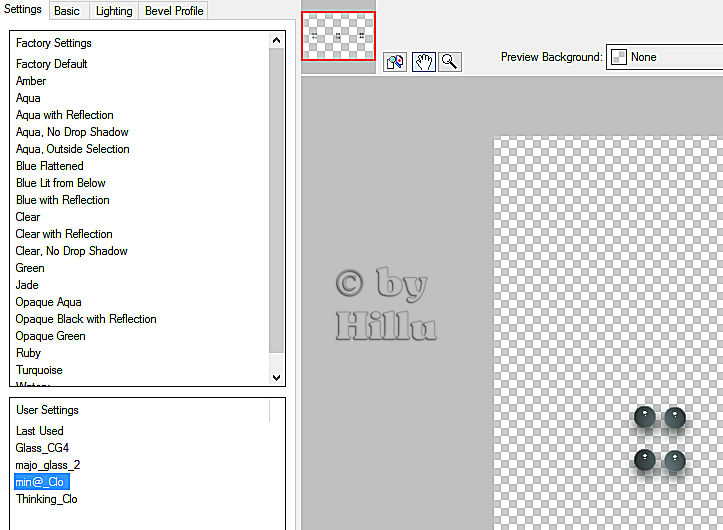













Keine Kommentare:
Kommentar veröffentlichen